【winrunner特别版】WinRunner测试工具下载 v8.2 完美特别版
软件介绍
winrunner特别版是一款非常专业的企业应用程序测试工具,我们可以通过这款软件来检测程序是否能够正常运行。对于任何一个程序开发公司来讲,程序的测试都是非常重要的。我们可以使用WinRunner测试工具来检测自己开发的程序是否存在问题,从而能够更好地处理掉这些问题和漏洞。
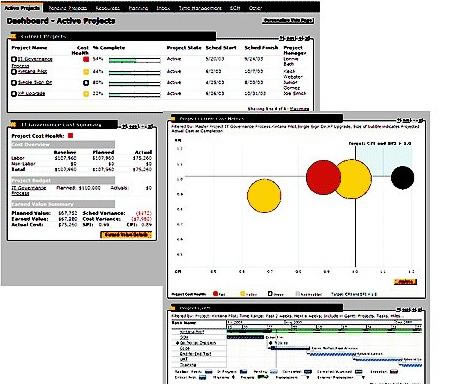
软件简介
WinRunner (以下简称 WR)是基于 MS Windows 的功能测试工具。
由于 C/S 结构的软件功能增加越来越快,QA 部门测试难度越来越大,手工测试已经跟不上这种发展趋势。
WR 可以帮助你自动处理从测试开发到测试执行的整个过程。你可以创建可修改和可复用的测试脚本,而不用担心软件功能模块的变更。你只需要在下班后让计算机自动执行这些脚本,就能轻而易举的发现软件中的错误,从而确保软件的质量。
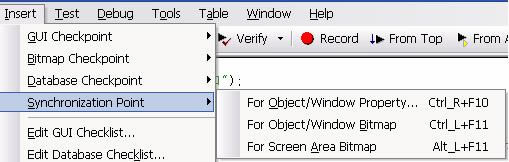
winrunner特别版软件模式
测试模式
当你在软件操作中点击 GUI(图形用户界面)对象时,WR 会用一种类 C 的测试脚本语言(TSL)生成一个测试脚本。你可以用手工编程的方法编辑这个脚本。WR 包括的功能生成器(Function Generator)可以帮助你快速简便的在已录制的测试中添加功能。WR 包括两种录制测试的模式:
模拟模式
这种模式记录鼠标点击、键盘输入和鼠标在二维平面上(x 轴和 y 轴)的精确运动轨迹。执行测试时,WR 让鼠标根据轨迹运动。这种模式对于那些需要追踪鼠标运动的测试非常有用,例如画图软件。
winrunner特别版软件功能
轻松创建测试:用WinRunner创建一个测试,只需点击鼠标和键盘,完成一个标准的业务操作流程,WinRunner自动记录你的操作并生成所需的脚本代码。这样,即使计算机技术知识有限的业务用户轻松创建完整的测试。你还可以直接修改测试脚本以满足各种复杂测试的需求。WinRunner提供这两种测试创建方式,满足测试团队中业务用户和专业技术人员的不同需求。
插入检查点:在记录一个测试的过程中,可以插入检查点,检查在某个时刻/状态下,应用程序是否运行正常。在插入检查点后,WinRunner会收集一套数据指标,在测试运行时对其一一验证。WinRunner提供几种不同类型的检查点,包括文本的、GUI、位图和数据库。例如,用一个位图检查点,你可以检查公司的图标是否出现于指定位置。
检验数据:除了创建并运行测试,WinRunner还能验证数据库的数值,从而确保业务交易的准确性。例如,在创建测试时,可以设定哪些数据库表和记录需要检测;在测试运行时,测试程序就会自动核对数据库内的实际数值和预期的数值。WinRunner自动显示检测结果,在有更新/删除/插入的记录上突出显示以引起注意。
增强测试:为了彻底全面地测试一个应用程序,需要使用不同类型的数据来测试。WinRunner的数据驱动向导( Data Driver Wizard)可以让你简单地点击几下鼠标,就可以把一个业务流程测试转化为数据驱动测试,从而反映多个用户各自独特且真实的行为。
以一个订单输入的流程为例,你可能希望把订单号或客户名称作为可变栏,用多套数据进行测试。使用Data Driver Wizard,你可以选择订单号或客户名称用数据表格文件中的哪个栏目的数据替换。你可以把订单号或客户名称输入数据表格文件,或从其它表格和数据库中导入。数据驱动测试不仅节省了时间和资源,又提高了应用的测试覆盖率。
WinRunner还可以通过Function Generator增加测试的功能。使用Function Generator可以从目录列表中选择一个功能增加到你的测试中以提高测试能力。例如,你可以选择”calendar”,然后从日历功能的下属目录中选择,如Calendar_select_date(),然后你可以直观地输入参数,把这个功能插入到你的测试中。
针对相当数量的企业应用里非标准对象,WinRunner提供了Virtual Object Wizard来识别以前未知的对象。使用Virtual Object Wizard,你可以选择未知对象的类型,设定标识和命名。在录制使用该对象的测试时,WinRunner会自动对应它的名字,从而提高测试脚本的可读性和测试质量。
运行测试:创建好测试脚本,并插入检查点和必要的添加功能后,你就可以开始运行测试。运行测试时,WinRunner会自动操作应用程序,就象一个真实的用户根据业务流程执行着每一步的操作。测试运行过程中,如有网络消息窗口出现或其它意外事件出现,WinRunner也会根据预先的设定排除这些干扰。
分析结果:测试运行结束后,你需要分析测试结果。WinRunner通过交互式的报告工具来提供详尽的、易读的报告。报告中会列出测试中发现的错误内容、位置、检查点和其它重要事件,帮助你对测试结果进行分析。这些测试结果还可以通过Mercury Interactive的测试管理工具TestDirector来查阅。
维护测试:随着时间的推移,开发人员会对应用程序做进一步的修改,并需要增加另外的测试。使用WinRunner,你不必对程序的每一次改动都重新创建你的测试。WinRunner可以创建在整个应用程序生命周期内都可以重复使用的测试,从而大大地节省时间和资源,充分利用你的测试投资。
每次记录测试时,WinRunner会自动创建一个GUI Map文件以保存应用对象。这些对象分层次组织,既可以总览所有的对象,也可以查询某个对象的详细信息。一般而言,对应用程序的任何改动都会影响到成百上千个测试。通过修改一个GUI Map文件而非无数个测试,WinRunner可以方便地实现测试重用。
帮助你的应用程序为无线应用作准备:随着无线设备种类和数量的增加,你的应用程序测试计划需要同时满足传统的基于浏览器的用户和无线浏览设备,如移动电话、传呼机和个人数字助理(PDA)。
无线应用协议是一种公开的、全球性的网络协议,用来支持标准数据格式化和无线设备信号的传输。
使用WinRunner,测试人员可以利用微型浏览模拟器来记录业务流程操作,然后回放和检查这些业务流程功能的正确性。
2006年Mercury公司被HP全权收购,如今Winrunner已从HP产品家族中消失。一代巨星就这样陨落了;然而它的市场并未绝迹,目前国内外仍有众多公司使用它做自动化测试,它的C语言脚本也决定了它在IT系统底层及嵌入式领域的强大便利。
winrunner特别版使用技巧
一、通配符
![内容].* (空格)
如: !Form.* ,表示为“Form”+任何字符串
!.* Form,表示为任何字符串+“Form”
二、文件路径
\\
TSL 语言中,文件路径要用“\\”表示
三、控件识别问题
有时录制脚本时发现有的控件识别不了(比如WEB页面中的标准控件识别不了),
可能由以下情况造成:
1. 启动WinRunner时没有加载相应的Addin;
2. WinRunner在应用程序之后启动;
3.可用虚拟控件
四、建立数据库检查点
有的人发现建立数据库检查点时不能建立新的查询,觉得很奇怪,这是因为系统中没有安装Microsoft Query 的缘故。 Office 2003 中有Microsoft Query的安装,不过缺省是不安装Microsoft Query的,只要运行Office 2003 的安装程序,在更改安装中将Microsoft Query设为从本机运行,确定安装即可。
五、自动加载GUI Map文件
static test_Path = getvar("testname"); # 得到测试用例的路径
static guifile_path = test_Path & "\\GUI_File.gui";
# GUI Map文件名,建议将GUI Map文件保存在测试脚本的目录中,如果不是,
将这里改为相应的绝对路径或相对路径
GUI_unload_all(); # 清空已经加载的GUI Map
GUI_load(guifile_path); # 加载GUI Map文件
report_msg(test_Path); # 报告路径,调试脚本时用,正式执行可以不要
WinRunner是一个黑盒测试工具,可以启动任何程序,模拟所有的键盘和鼠标的输入,检查输出的数据。一般来说,测试一个软件可以分为几个步骤:启动程序、输入数据(键盘和鼠标操作)、检查输出,WinRunner可以实现这些操作,做到自动化执行。
一般使用方法
1、启动WinRunner后,会自动弹出“Add-In Manager”窗口,一般不需要选择,直接按“OK”就可以了。
2、“主菜单-File-New”,创建新的项目
3、“主菜单-Create-Record - Context Sensitive”,开始录制测试过程
4、运行被测程序,输入数据,测试各种功能
5、“主菜单-Create-Stop Recording”,结束录制
6、重新运行录制好的流程,注意起始环境与录制前一致
7、流程能正确运行后,设置断点,让流程运行到适当的地方插入检查输出的语句
8、“主菜单-Create-GUI CheckPoint”可插入检查窗口对象属性的语句
9、“主菜单-Create-Bitmap CheckPoint”可检查对象的整个图象是否正确
10、“主菜单-Create-Database CheckPoint”可检查数据库的数据是否正确
11、“主菜单-Create-Get Text”可获取对象中某个位置上的字符串(用From Screen Area可以获得定位数据),之后可进行比较或赋值到其它地方
12、可以用“report_msg”函数输出测试结果,“&”是连接符
13、让流程完全自动执行,不在遇到错误时中止,可以在“主菜单-Setting-General Options”中配置“Break when verification fails”
高级使用方法
1、“主菜单-Create-Record - Analog”,可以完全模拟鼠标的运动,例如不按键时鼠标的移动。
2、可以用function自定义函数,注意要用“auto”在函数开始的地方定义变量
3、可以用call调用其它流程,流程中传递参数,可以在被调用流程“主菜单-File-Test Properties”里面设置
注意事项:
1、WebTest的流程只是重现键盘和鼠标的操作,不会等待被测程序产生结果才进行后面的操作。如果被测程序运行缓慢,可能会造成不同步,这时可以用“wait”函数和“web_sync”函数。
2、WinRunner7.01的WebTest插件不支持IE6,支持win2000自带的IE5
3、如果函数中的语句语法有问题,流程执行的顺序将难以预料
……
点击下载系统软件 >>本地高速下载
点击下载系统软件 >>百度网盘下载